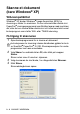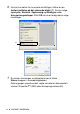Software User's Guide
Table Of Contents
- PROGRAMVAREHÅNDBOK
- Innholdsfortegnelse
- 1 Bruke maskinen som skriver (For Windows®)
- Bruke skriverdriveren for Brother
- Funksjoner
- Velge riktig type papir
- Skrive ut et dokument
- Samtidig utskrift og faksing
- Tømme minnet for data
- Kontrollere utskriftskvaliteten
- Utskriftstast
- Status Monitor (kun Windows®)
- Skriverdriverinnstillinger (bare Windows®)
- Få tilgang til innstillingene for skriverdriveren
- Kategorien Grunnleggende
- Kategorien Avansert
- 2 Skanne i Windows®
- Skanne et dokument (bare Windows® XP)
- Skanne et dokument
- Bruke Scan-tasten (for brukere med USB-kabel)
- For ScanSoft®, PaperPort® 9.0SE og OmniPage® OCR
- Vise objekter
- Ordne objekter i mapper
- Hurtigkoblinger til andre brukerprogrammer
- Med ScanSoft® OmniPage® OCR kan du konvertere bildetekst til tekst som kan redigeres
- Du kan importere objekter fra andre brukerprogrammer
- Du kan eksportere objekter i andre formater
- Avinstallere PaperPort® 9.0SE og ScanSoft® OmniPage® OCR
- 3 Bruke ControlCenter2.0 (For Windows®)
- 4 Bruke MFC-fjernoppsett (For Windows®) (ikke tilgjengelig for DCP-110C og DCP-310CN)
- 5 Bruke programmet Brother PC-FAX (For Windows®) (ikke tilgjengelig for DCP-110C og DCP-310CN)
- PC-FAX-sending
- Oppsett for Hurtigvalg
- Brother Adressebok
- Legge til et medlem i adresseboken
- Sette opp en gruppe for gruppesending
- Redigere medlemsinformasjon
- Slette et medlem eller en gruppe
- Eksportere adresseboken
- Importere til adressebok
- Sette opp en Forside
- Legge inn forsideinformasjon
- Sende en fil som en PC-FAX med Faksstil som brukergrensesnitt
- Sende en fil som en PC-FAX med Enkel stil som brukergrensesnitt
- Sette opp PC-FAX-mottak (kun MFC-410CN, MFC-620CN, MFC-5440CN, MFC-5840CN og MFC-3340CN)
- 6 Bruke PhotoCapture Center™ fra datamaskinen (For Windows®) (ikke tilgjengelig for MFC-5440CN og MFC-3240C)
- 7 Skanning i nettverk (For Windows®) (ikke tilgjengelig for MFC-3240C, MFC-210C og DCP-110C)
- 8 Bruke maskinen med en Macintosh®-maskin
- Konfigurere en USB-utstyrt Apple® Macintosh®-maskin
- Bruke Brother-skriverdriveren med Apple® Macintosh® (Mac OS® X)
- Bruke Brother-skriverdriveren med Apple® Macintosh® (Mac OS® 8.6-9.2)
- Sende en telefaks fra ditt Macintosh® program (ikke tilgjengelig for DCP-110C og DCP-310CN)
- Skanne fra en Macintosh®-maskin (ikke tilgjengelig for Mac OS® 8.6)
- Konfigurere nettverksskanning
- Bruke Presto!® PageManager®
- Bruke ControlCenter2.0 (For Mac OS® X 10.2.4 eller nyere)
- MFC fjernoppsett (Mac OS® X 10.2.4 eller nyere) (ikke tilgengelig for DCP-110C og DCP-310CN)
- Bruke PhotoCapture Center™ fra en Macintosh® (ikke tilgjengelig for MFC-3240C og MFC-5440CN)
- Stikkordliste
- brother NOR
SKANNE I WINDOWS
®
2 - 3
Skanne et dokument inn i datamaskinen
(bare MFC-3240C og MFC-3340CN)
1
Legg i dokumentet.
2
Velg bildetype (B).
3
Velg Sidestørrelse fra rullegardinlisten (D).
4
Hvis du har behov for avanserte innstillinger, klikker du på
Juster kvaliteten på det skannede bildet (C). Du kan velge
Lysstyrke, Kontrast, Oppløsning og Bildetype under
Avanserte egenskaper. Klikk OK når du er ferdig med å velge
innstillinger.
5
Du starter skanningen av dokumentet ved å klikke
Skann-knappen i skannedialogboksen.
A
B
C
D